その他の標準的なフィーチャ ポイントと同様、スケマティック ノードは、任意のシンボル タイプ (シンプル マーカー シンボル タイプ、絵文字マーカー シンボル タイプなど) に基づく単一または合成シンボルによって表すことができます。合成シンボルを使用してスケマティック ノードを表す場合、Schematics Extension に固有の特定のシンボル レイヤー タグである SchematicPort を使用できます。これを指定すると、特定のポートでスケマティック リンクの接続を管理することができます。
スケマティック ノードを表すポート付きシンボルの作成
ポート付きシンボルを使用してスケマティック ノードを表すには、いくつかのシンボル レイヤーのある合成シンボルを作成してから、これらのシンボル レイヤーに特定の SchematicPort タグでタグ付けする必要があります。この合成シンボルでは、シンボルの中心点は常に、スケマティック ノードに関連付けられたすべての付随リンクがデフォルトで接続されるポート 0 とみなされます。この中心点には通常、シンプル マーカー シンボル タイプまたは絵文字マーカー シンボル タイプが配置されます。このシンボルを保持し、合成シンボルのシンボル ベースとして扱うことができます。その後、任意のシンボル タイプで表される新しいシンボル レイヤーを追加し、これらの新しいシンボル レイヤーのタグとして SchematicPort を指定して、ポートを作成します。これらの新しいシンボルのサイズは通常、基本シンボル サイズより小さく、シンボル ベースの周囲または内側に配置されます。
以下の手順は、スケマティック ノードを表すために使用するシンボルでスケマティック ポートを作成する方法を示しています。
- ArcMap を起動し、[スケマティック ダイアグラムを開く] コマンド
![[スケマティック ダイアグラムを開く] アイコン [スケマティック ダイアグラムを開く] アイコン](GUID-ECC12E2F-3E17-44AF-8DCF-A406869F9690-web.png) で、ポート付きシンボルを使用してスケマティック ノードを描くダイアグラムを参照し、選択します。
で、ポート付きシンボルを使用してスケマティック ノードを描くダイアグラムを参照し、選択します。 - これらのスケマティック ノードを実装するノード スケマティック フィーチャクラスに対応するフィーチャ レイヤーを右クリックし、[プロパティ] をクリックします。
[レイヤー プロパティ] ダイアログ ボックスが開きます。
- [シンボル] タブをクリックします。
- [シンボル] ボタン (単一シンボルを使用している場合)、または [シンボル] フィールド (カテゴリ、数値分類などを使用している場合) から [シンボル エディター] ダイアログ ボックスを開きます。
- [シンボルの編集] ボタンをクリックします。
[シンボル プロパティ エディター] ダイアログ ボックスが開きます。
![[シンボル プロパティ エディター] ダイアログ ボックス - 初期コンテンツ、サンプル [シンボル プロパティ エディター] ダイアログ ボックス - 初期コンテンツ、サンプル](GUID-84D8A1F2-340E-4986-AE9A-7C341FBC3714-web.png)
現在指定されているシンボルは (通常は中央に配置される)、シンボル ベースとみなすことができます。
- [レイヤーの追加] (+) ボタンをクリックし、作成する最初のポートのための新しいシンボル レイヤーを追加します。
- [タイプ] ドロップダウン リストから任意のシンボル タイプを選択します。
- [絵文字マーカー] タブで、ポートを表す、目的のフォント文字を選択します。
- [サイズ] の値を指定します。
- オフセットの x 値および y 値を指定して、目的の場所にポートを配置します。
![[シンボル プロパティ エディター] ダイアログ ボックス - SchematicPort としてタグ付けされるシンボル レイヤー、サンプル [シンボル プロパティ エディター] ダイアログ ボックス - SchematicPort としてタグ付けされるシンボル レイヤー、サンプル](GUID-BD0CE8E0-9DEF-4C01-9848-E46A06B255F0-web.png)
- [レイヤー] セクションで、このボタン
 をクリックします。
をクリックします。[シンボル レイヤー タグ] ダイアログ ボックスが表示されます。
![[シンボル レイヤー タグ] ダイアログ ボックス - 初期コンテンツ、サンプル [シンボル レイヤー タグ] ダイアログ ボックス - 初期コンテンツ、サンプル](GUID-5772C57F-EF70-489B-9609-FAA6A54644DE-web.png)
- 新しいシンボル レイヤーの [タグ] テキスト ボックスに、「SchematicPort」と入力します。
![[シンボル レイヤー タグ] ダイアログ ボックス - SchematicPort としてタグ付けされたシンボル レイヤー、サンプル [シンボル レイヤー タグ] ダイアログ ボックス - SchematicPort としてタグ付けされたシンボル レイヤー、サンプル](GUID-73735B99-A8A4-4047-9B8D-AFA49E5DEF9E-web.png)
- [OK] をクリックします。
[シンボル レイヤー タグ] ダイアログ ボックスが閉じます。
- 手順 6 ~ 13 を繰り返し、必要な新しいスケマティック ポートのシンボル レイヤーを指定します。
![[シンボル プロパティ エディター] および [シンボル レイヤー タグ] ダイアログ ボックス - 最終コンテンツ、サンプル [シンボル プロパティ エディター] および [シンボル レイヤー タグ] ダイアログ ボックス - 最終コンテンツ、サンプル](GUID-C892DB7F-EECD-44E0-BAAD-3690F1E08ABC-web.png)
- [OK] をクリックします。
- [シンボル選択] ダイアログ ボックスを閉じます。
- フィーチャ レイヤーがカテゴリ、数値分類などで描画されている場合、以降のカテゴリ、数値範囲などに対して、手順 4 ~ 15 を繰り返します。
- 開いているすべてのダイアログ ボックスを閉じます。
以下のスクリーン ショットは、シンボル レイヤーが SchematicPort としてタグ付けされている合成シンボル (灰色、緑色、青色、紫色で表示されるシンボル) のサンプルを示しています。シンボル ベースは、SchematicPort タグのない標準の絵文字マーカー シンボルです。
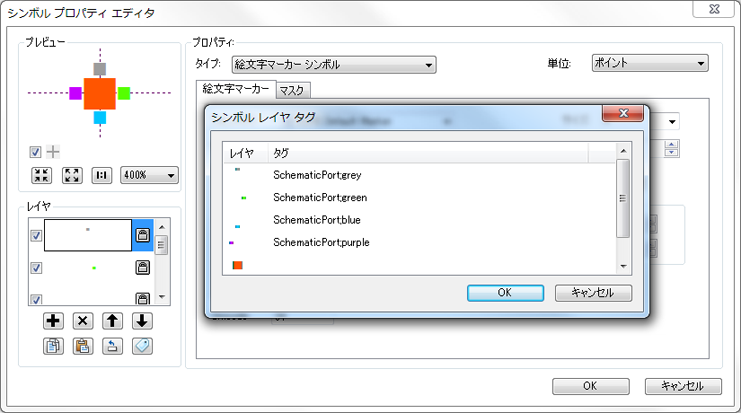
中央の円のシンボル ベースの周囲に配置された、SchematicPort とタグ付けされている 4 つのポートを持つサンプル シンボル
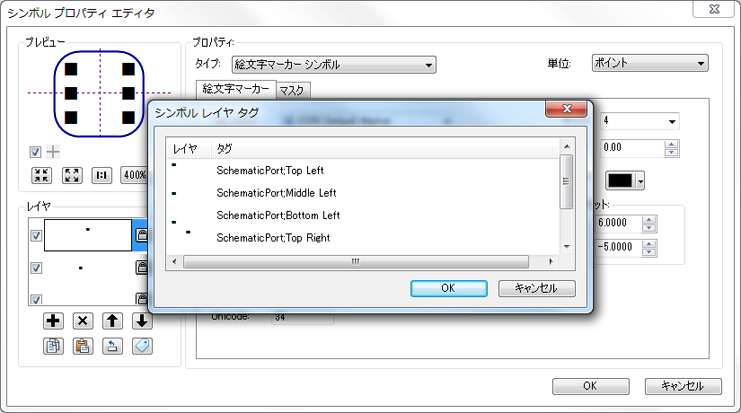
シンボル ベースの内側に配置された、SchematicPort とタグ付けされている 6 つのポートを持つサンプル シンボル
特定のポートへのスケマティック リンクの接続
スケマティック ダイアグラムに含まれるスケマティック ノードが、SchematicPort タグを使用した合成シンボルで表示されている場合、Schematics では、シンボルで指定されている各ポートを識別し、スケマティック リンクを管理して、これらを特定のポートに接続することができます。
デフォルトでは、スケマティック ノードのスケマティック リンクはノードのシンボルの中心で接続されます。この中央のポイントは、ポート 0 になります。このリンクを特定のポートに接続する場合、[スケマティック リンクの再接続] ツールを使用する必要があります。
以下に、このツールの使用方法について説明します。
- [スケマティック リンクの再接続] ツールは、デフォルトでは Schematics のツールバーから使用できません。
これを追加するには、ArcMap メニューで [カスタマイズ] → [カスタマイズ モード] → [コマンド] タブをクリックして [Schematics] カテゴリを選択し、[スケマティック リンクの再接続] ツール
![[スケマティック リンクの再接続] [スケマティック リンクの再接続]](GUID-5409AD34-FF44-40D9-8801-558C4FFA31D2-web.bmp) を選択してこれをドラッグし、[スケマティック エディター] ツールバーにドロップします。
を選択してこれをドラッグし、[スケマティック エディター] ツールバーにドロップします。 - アクティブなダイアグラムで編集セッションを開始します。
- 特定のポートで再接続するスケマティック リンクを選択します。
- 切り離す原点/端点ノードに最も近いリンク セグメント上のどこか (リンクを構成するセグメントが 1 つだけの場合は、そのノードに最も近いリンクの半分) をクリックします。
リンクが自動的に切り離され、クリックした位置が、再接続する原点/端点ポイントになります。
- このポイントをドラッグし、目的のポート シンボルにドロップします。
- この操作を、目的のリンクごとに繰り返します。
- ダイアグラムの編集内容を保存します。